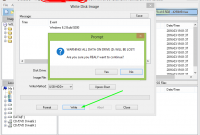Table of Content
Bagi anda yang sering melakukan update software terbaru tentu saja tidak ketinggalan dengan informasi bahwa Microsoft telah merilis Office 2019. Ya setelah genarasi dari Microsoft Office 2016 dan 365, saat ini sudah ada Microsoft 2019 sebagai generasi terbaru dari keluarga pengolah data dan angka.
Namun untuk anda yang ingin mengupdate atau mengganti office lama anda sebaiknya membaca artikel ini terlebih dahulu hingga selesai. Agar tidak kecewa atau menyesal ketika sudah menghapus office lama anda.
Mengapa demikian? Ya karena Microsoft Office 2019 tidak dapat dipasang pada sembarang Windows. Program ini hanya dapat dipasang pada perangkat laptop atau komputer dengan spesifikasi tertentu dan yang pasti hanya dapat di instal pada Sistem Operasi Windows 10.
Spesifikasi Laptop Bisa di Instal Office 2019
Untuk melakukan instalasi Microsoft Office 2019, maka yang anda butuhkan adalah laptop dengan spesifikasi yang lumayan tinggi. Mengingat fitur dan pembaharuan yang diberikan pada program ini juga besar.
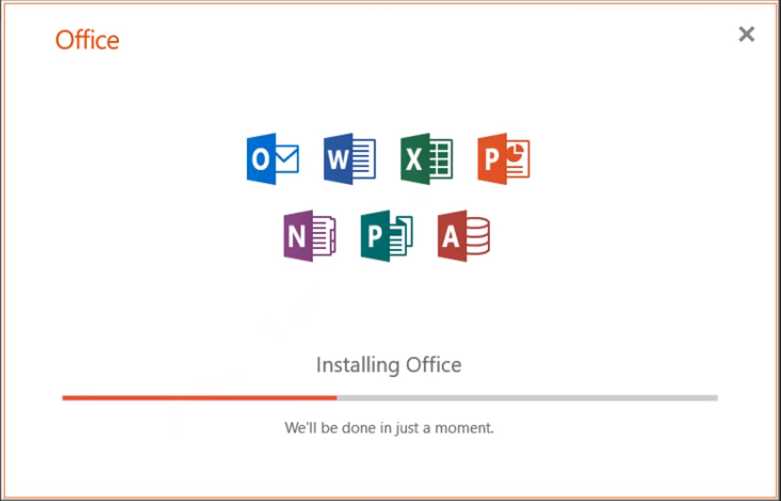
Untuk itu dibutuhkan laptop atau komputer dengan spesifikasi yang memadai agar dapat di instal Microsoft Office 2019. Apabila anda akan melakukan install office 2019, maka pastikan laptop atau komputer anda memiliki Processor 2 Core 1,6 Ghz atau yang lebih tinggi.
Kemudian pada sisi memori, laptop harus mempunyai 4GB RAM jika memakai Sistem Operasi Windows 10 64 bit, untuk Windows 10 32 bit memakai RAM 2GB. Hardisk yang dibutuhkan minimal sisa space harus 4GB atau lebih besar lebih baik.
Spesifikasi resolusi layar yang digunakan untuk install microsoft office 2019 adalah minimal 1280 x 780px. Lalu untuk kartu grafis laptop harus memakai DirectX 9 atau versi yang lebih tinggi.
Perlu di ingat bahwa program ini hanya dapat di install pada perangkat dengan sistem operasi Windows 10. Jadi apabila laptop atau komputer anda masih menggunakan Windows 8 atau Windows 7 maka lakukan instal Windows 10 terlebih dahulu.
Mengapa harus windows 10? Karena software ini telah mendukung fitur-fitur terbaru seperti transisi morph, zoom, inking, insert icon SVG, translator, Check Accesibility, Nagivasi Pen dan fitur pendukung dengan pembaharuan lainnnya.
Jadi apabila anda memakai sistem operasi selain windows 10, maka Office 2019 tidak dapat dijalankan. Berikut ini secara ringkasnya spesifikasi laptop atau komputer agar dapat di Instal office 2019.
- Windows 10 (32/64 bit)
- RAM minimal 4GB (OS 64 bit) dan 2GB (OS 32 bit)
- HDD Minimal 4GB atau lebih besar
- Resolusi layar minimal 1280 x 780 pixel
- DirectX 9 atau versi diatasnya
Cara Install Office 2019
Setelah mengetahui beberapa spesifikasi laptop yang dapat di instal software pengolah kata dan data ini, maka saatnya sekarang melakukan instalasi pada sistem operasi windows 10. Tambahan selain pada windows 10, Microsoft Office 2019 dapat pula di instal di Windows Server 2019 atau macOS versi terbaru.
Langkah pertama sebelum instal adalah anda harus mendownload master dari Microsoft Office 2019. Apabila kesulitan mengunduh di internet, anda dapat langsung melakukan pengunduhan dari server microsoft.
Kedua, jika didalam laptop anda masih ada instalan Microsoft Office 2016 atau dibawahnya, maka lakukan uninstal terlebih dulu agar Office 2019 dapat dipasang.
Jika proses download telah selesai, maka saatnya menjalankan Setup dengan cara klik 2x pada Setup. Atau dapat dengan melakukan klik kanan pada Setup dan pilih Run as Administrator.
Baca Juga: Cara Aktivasi Office 2010
Tunggu proses install yang sedang berlangsung otomatis. Anda dapat menunggu proses ini hingga selesai, untuk waktu instalasi bergantung dari spesifikasi laptop atau komputer yang anda gunakan. Biasanya jika laptop dengan spesifikasi minimal Core i3 hanya membutuhkan waktu sekitar 20 menit.
Apabila proses install office 2019 telah berhasil, maka akan ada pemberitahuan “You’re all set! Office is installed now. Lalu silakan klik Close.
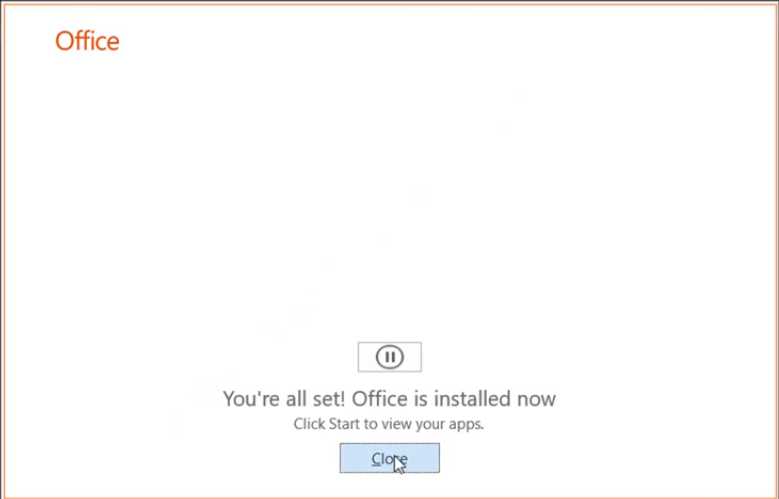
Pada langkah ini sebenarnya office sudah berhasil di pasang di laptop. Anda dapat membuka dan menjalankan salah satu produk office 2019, misal Word 2019. Tunggu beberapa saat proses membuka, lalu akan muncul jendela untuk memasukkan product key office 2019.
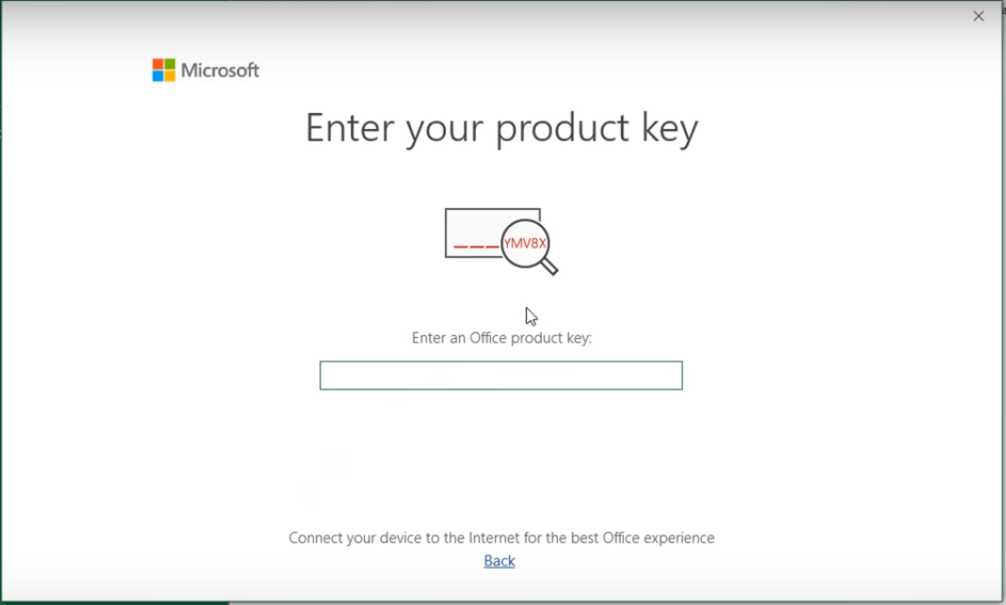
Apabila anda memiliki product key maka ketikkan saja pada kotak yang tersedia, namun jika belum punya silakan tutup jendela yang muncul dengan mengklik tanda silan (x) pada sisi pojok kanan atas.
Office Word 2019 telah bisa digunakan, anda dapat membuat dokumen atau mengolah data. Ketika pertama kali membuka, akan muncul Accept the licence agreement pilih saja dengan klik Accept and start Word.
Baca Juga: Cara Aktivasi Office 2016
Perlu anda tahu, bahwa ketika anda tidak memasukkan product key pada Microsoft Office 2019. Maka penggunaanya hanya berlangsung selama 15 hari. Hal ini terjadi karena Microsoft Office 2019 harus dilakukan aktivasi. Jadi sebelum 15 hari, pastikan office sudah diaktivasi agar tetap dapat digunakan.
Apabila anda tidak mempunyai product key Microsoft Office 2019, maka anda dapat membaca postingan Cara Aktivasi Office 2019 Offline. Terimakasih sudah berkunjung dan membaca artikel tutorial kami. Semoga apa yang kami berikan dapat berguna untuk anda dan nantikan artikel berikutnya.